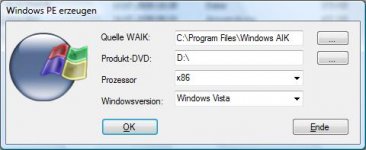Windows 7 Pe erstellen / WIM Datei erstellen / Virtuelle Festplatten (VHD´s) unter Windows 7 booten
Hallo zusammen,
ich hatte mir die Aufgabe gemacht eine virtuelle Festplatte (VHD) unter Windows 7 zu erstellen um von dieser dann direkt booten zu können.
Bei dem Vorhaben stieß ich an etliche Probleme die ich nach vielem nachlesen/probieren lösen konnte und dachte mir ich schreib das mal alles zusammen und stell es hier zu Verfügung. Vielleicht hat der ein oder andere Verwendung dafür.
Punkt 1: Windows PE erstellen
Punkt 2: Wim Datei erstellen
Punkt 3: Virtuelle Festplatte (VHD) erstellen und anschließend unter Windows 7 booten
Punkt 1: Windows PE erstellen
Nachdem ich auf die Info gestoßen bin, dass man Windows 7 nur richtig von einer zuvor WIM Datei erstellten VHD booten kann stand ich vor dem Problem wie ich eine WIM Datei erstellen kann.
Und so geht’s:
Als erstes muss man das Windows Automated Installation Kit (AKI) für Windows 7 downloaden.
http://www.microsoft.com/downloads/...65-9F76-4177-A811-39C26D3B3B34&displaylang=de
Nachdem die ca. 1,6Gb große Datei runtergeladen ist muss man es installieren.
Nun geht’s mit der eigentlichen Windows Pe Erstellung los.
Dazu hab ich folgendes Programm gefunden:
http://wiki.winboard.org/images/b/bb/WinPE-CD.zip
Anhang anzeigen 27371
Unter „Quelle WAIK“: gibt man den Installationspfad des zuvor installierten WAIK Paketes an.
Standart ist folgender Pfad:
C:\Programme\Windows AIK
Unter „Produkt-DVD“: gibt man den Pfad der Windows 7 Installations- – Cd an. Alternativ kann man sich auch die 90Tage Testversion von Microsoft downloaden.
Hier zu finden:
http://technet.microsoft.com/de-de/evalcenter/cc442495.aspx?ITPID=wtcfeed
Unter „Prozessor“: gibt man an ob man ein 32bit oder 64bit System hat.
Unter „Windows Version“: gibt man Windows 7 an.
Gestarten wird das Programm nach dem man den „OK“ Button angeklickt hat.
Was in dem Prozess im Detail gemacht wird sowie dieselbe Anleitung ist hier nach zu lesen bzw. zu finden:
http://wiki.winboard.org/index.php/Windows_7_verteilen
Nun ist unter C:\ der Ordner „winpe_x86“ zu finden.
Anhang anzeigen 27370
Nun muss die Datei „winpe.wim“ in den Unterordner: C:\winpe_x86\ISO\sources kopiert werden und in den Namen „boot.wim“ umbenannt werden!!!!
Kann auch mit folgendem Befehl gemacht werden:
(Eingabeaufforderung öffnen zb. Über Ausführen/cmd oder „Windows Taste“ und „R“ und dann cmd)
Copy c:\winpe_x86\winpe.wim c:\winpe_x86\ISO\sources\boot.wim
Anschließend muss noch eine ISO-Datei mit folgendem Befehl erstellt werden:
"%programfiles%\Windows AIK\Tools\x86\oscdimg.exe" -n –bc:\winpe_x86\etfsboot.com c:\winpe_x86\ISO c:\winpe_x86\winpe_x86.iso
Nachdem die ISO-Datei erstellt wurde könnt ihr sie brennen und habt somit eine boot fähige Windows PE Cd.
Es gibt auch noch die Möglichkeit das ganze auf einen USB-Stick zu packen.
Eingabeaufforderung öffnen
Diskpart
list disk
select disk X (Nr. USB Drive)
clean
create partition primary
select partition 1
active
format fs=fat32 quick
Nach diesem Vorgang kopiert ihr den Inhalt der ISO-Datei auf den USB-Stick und schon kann man von ihm booten.
Punkt 2: Wim Datei erstellen
Ihr startet den PC und bootet von der Cd / USB-Stick. Anschließend kommt man zu diesem Fenster:
Anhang anzeigen 27369
Dort sucht ihr eure Systemplatte. Wenn man Windows 7 installiert wird noch eine 100MB Partition vor die Systemplatte gepackt was bei mir erstmal zu etwas Verwirrung geführt hat. Somit war meine Systemplatte nicht C:\ sondern D:\.
Den Inhalt der Partition findet man mit dem Befehlt „dir“ heraus. Anschließend müsst ihr den USB-Stick suchen. Auf dem Stick befindet sich das Programm „imagex“ Wenn ihr das unter dem Befehl „dir“ gefunden habt seid ihr richtig. Bei mir war es das Laufwerk E:\
Dort gibt man dann folgenden Befehl ein:
imagex /compress maximum /capture c: c:\MeinWin7.wim "Windows 7" /verify
Durch diesen Befehl wird die gewünschte „WIM-Datei“ erstellt.
Imagex -> steht für das Programm
Compress maximum -> steht für max. verkleinern der Datei. Kann auch durch compress fast ersetzt werden dort wird dann der schnellst mögliche weg gewählt
Capture c: -> steht für sicherung des Laufwerks C erstellen. ACHTUNG bei mir war es D
C:\MeinWin7.wim „Windows 7“ –> steht für den Speicherpfad. Wenn das Systemlaufwerk D ist muss man ebenfalls D angeben. Ich habe es auf einer externen Festplatte gespeichert. Somit hat sich das Laufwerk geändert. „MeinWin7“ ist der gewählte Dateiname „Windows 7“ ist die Beschreibung. ACHTUNG Benennung muss man angeben. Ansonsten wird der Prozess nicht gestartet.
Verify -> steht für verifizieren
Der Vorgang kann dann schon mal zwischen 30min und 3h dauern. Jenachdem wie groß das zu sichernden ist.
Nachdem das beendet wurde kann man das Windows PE wieder mit „exit“ verlassen.
Punkt 3: Virtuelle Festplatte (VHD) erstellen und anschließend unter Windows 7 booten
Nun geht’s zum eigentlichen erstellen der VHD und das einbinden der WIM Datei sowie das ändern des Bootloaders.
Im Bild und Ton ist die Anleitung hier zu finden:
http://www.microsoft.com/downloads/...1D-3509-407B-A896-0BEEA8705589&displaylang=en
Ich danke User Verleihnix für diesen Link!
Und hier das ganze noch mal in Textform.
Unter Start/Programme findet ihr den Ordner Windows AIK. In diesem findet ihr eine Eingabeaufforderung für Bereitstellungstools. Dieses startet ihr als „Admin“
Und dort geht’s dann los:
VHD erstellen:
Diskpart
Create vdisk file=C:\vhd\MeinVHD.vhd maximum=25000 type=fixed
Sel vdisk file=C:\vhd\MeinVHD.vhd
Attach vdisk
List disk
Sel disk „zahl“ zb 3.
Create part primary
Sel part 1
Active
Format fs=ntfs quick
Assign
Exit
WIM-Datei in die VHD-Datei kopieren
Imagex /apply C:\vhd\MeinWin7.wim /check 1 g:\
VHD Datei ausblenden
Diskpart
Sel vdisk file=C:\vhd\MeinVHD.vhd
Detach vdisk
Exit
Bootloader anpassen
Bcdedit
Bcdedit /copy {current} /d „Boot From VHD“
Bcdedit /set {xxxxxxxx-xxxx-xxxx-xxxx-xxxxxxxxxxxx} device vhd=[c:]\vhd\MeinVHD.vhd
Bcdedit /set {xxxxxxxx-xxxx-xxxx-xxxx-xxxxxxxxxxxx} osdevice vhd=[c:]\vhd\MeinVHD.vhd
Bcdedit /set {xxxxxxxx-xxxx-xxxx-xxxx-xxxxxxxxxxxx} detecthal on
Bcdedit /set {xxxxxxxx-xxxx-xxxx-xxxx-xxxxxxxxxxxx} description „VHD Boot“
Und schon seid ihr fertig ?
Quellen:
Windows Automated Installation Kit (AKI) für Windows 7 http://www.microsoft.com/downloads/...65-9F76-4177-A811-39C26D3B3B34&displaylang=de
Windows PE Programm
http://wiki.winboard.org/images/b/bb/WinPE-CD.zip
Windows 7 Enterprise – 90-Tage-Testversion
http://technet.microsoft.com/de-de/evalcenter/cc442495.aspx?ITPID=wtcfeed
Windows PE erstellen / WIM-Datei erstellen
http://wiki.winboard.org/index.php/Windows_7_verteilen
Windows PE erstellen
http://technet.microsoft.com/en-us/library/cc709665(WS.10).aspx
Video zur VHD Erstellung
http://www.microsoft.com/downloads/...1D-3509-407B-A896-0BEEA8705589&displaylang=en
---------------------------------------------------------------------------------------------------------------
VHD Mouten
http://www.windowsblog.at/stories/34764.aspx
Booten von VHD
http://www.windowsblog.at/stories/34765.aspx
Ps: Ich habe das jetzt mal mehr oder weniger schnell zusammen geschrieben. Ich werde es die Tag noch etwas verschönern/verfeinern. Als zusatz hab ich das ganze noch als Pdf angefügt. Vielleicht kann ja auch mal noch jemand drüber schauen, ob ich irgendwelche Fehler drin habe. Mein aber, dass es so grob passen müsste.
Desweiteren habe ich das nur mit einer Windows 7 upgrade Cd testen können, da ich aktuell nix anderes zur verfügung habe. Mit dieser Version bekomme ich noch die Fehlermeldung, dass meine Lizenz nicht gültig sei. Ich bin mir jetzt nicht ganz sicher ob es an der cd liegt oder ob das ganze nur unter der Enterprise Version geht. Vielleicht weiß da jemand mehr.
PPS: Meinen alten Text hab ich mal raus editiert und durch diese Anleitung ersetzt, ich hoffe dass das in ordnung ist.
Gruß
Hallo zusammen,
ich hatte mir die Aufgabe gemacht eine virtuelle Festplatte (VHD) unter Windows 7 zu erstellen um von dieser dann direkt booten zu können.
Bei dem Vorhaben stieß ich an etliche Probleme die ich nach vielem nachlesen/probieren lösen konnte und dachte mir ich schreib das mal alles zusammen und stell es hier zu Verfügung. Vielleicht hat der ein oder andere Verwendung dafür.
Punkt 1: Windows PE erstellen
Punkt 2: Wim Datei erstellen
Punkt 3: Virtuelle Festplatte (VHD) erstellen und anschließend unter Windows 7 booten
Punkt 1: Windows PE erstellen
Nachdem ich auf die Info gestoßen bin, dass man Windows 7 nur richtig von einer zuvor WIM Datei erstellten VHD booten kann stand ich vor dem Problem wie ich eine WIM Datei erstellen kann.
Und so geht’s:
Als erstes muss man das Windows Automated Installation Kit (AKI) für Windows 7 downloaden.
http://www.microsoft.com/downloads/...65-9F76-4177-A811-39C26D3B3B34&displaylang=de
Nachdem die ca. 1,6Gb große Datei runtergeladen ist muss man es installieren.
Nun geht’s mit der eigentlichen Windows Pe Erstellung los.
Dazu hab ich folgendes Programm gefunden:
http://wiki.winboard.org/images/b/bb/WinPE-CD.zip
Anhang anzeigen 27371
Unter „Quelle WAIK“: gibt man den Installationspfad des zuvor installierten WAIK Paketes an.
Standart ist folgender Pfad:
C:\Programme\Windows AIK
Unter „Produkt-DVD“: gibt man den Pfad der Windows 7 Installations- – Cd an. Alternativ kann man sich auch die 90Tage Testversion von Microsoft downloaden.
Hier zu finden:
http://technet.microsoft.com/de-de/evalcenter/cc442495.aspx?ITPID=wtcfeed
Unter „Prozessor“: gibt man an ob man ein 32bit oder 64bit System hat.
Unter „Windows Version“: gibt man Windows 7 an.
Gestarten wird das Programm nach dem man den „OK“ Button angeklickt hat.
Was in dem Prozess im Detail gemacht wird sowie dieselbe Anleitung ist hier nach zu lesen bzw. zu finden:
http://wiki.winboard.org/index.php/Windows_7_verteilen
Nun ist unter C:\ der Ordner „winpe_x86“ zu finden.
Anhang anzeigen 27370
Nun muss die Datei „winpe.wim“ in den Unterordner: C:\winpe_x86\ISO\sources kopiert werden und in den Namen „boot.wim“ umbenannt werden!!!!
Kann auch mit folgendem Befehl gemacht werden:
(Eingabeaufforderung öffnen zb. Über Ausführen/cmd oder „Windows Taste“ und „R“ und dann cmd)
Copy c:\winpe_x86\winpe.wim c:\winpe_x86\ISO\sources\boot.wim
Anschließend muss noch eine ISO-Datei mit folgendem Befehl erstellt werden:
"%programfiles%\Windows AIK\Tools\x86\oscdimg.exe" -n –bc:\winpe_x86\etfsboot.com c:\winpe_x86\ISO c:\winpe_x86\winpe_x86.iso
Nachdem die ISO-Datei erstellt wurde könnt ihr sie brennen und habt somit eine boot fähige Windows PE Cd.
Es gibt auch noch die Möglichkeit das ganze auf einen USB-Stick zu packen.
Eingabeaufforderung öffnen
Diskpart
list disk
select disk X (Nr. USB Drive)
clean
create partition primary
select partition 1
active
format fs=fat32 quick
Nach diesem Vorgang kopiert ihr den Inhalt der ISO-Datei auf den USB-Stick und schon kann man von ihm booten.
Punkt 2: Wim Datei erstellen
Ihr startet den PC und bootet von der Cd / USB-Stick. Anschließend kommt man zu diesem Fenster:
Anhang anzeigen 27369
Dort sucht ihr eure Systemplatte. Wenn man Windows 7 installiert wird noch eine 100MB Partition vor die Systemplatte gepackt was bei mir erstmal zu etwas Verwirrung geführt hat. Somit war meine Systemplatte nicht C:\ sondern D:\.
Den Inhalt der Partition findet man mit dem Befehlt „dir“ heraus. Anschließend müsst ihr den USB-Stick suchen. Auf dem Stick befindet sich das Programm „imagex“ Wenn ihr das unter dem Befehl „dir“ gefunden habt seid ihr richtig. Bei mir war es das Laufwerk E:\
Dort gibt man dann folgenden Befehl ein:
imagex /compress maximum /capture c: c:\MeinWin7.wim "Windows 7" /verify
Durch diesen Befehl wird die gewünschte „WIM-Datei“ erstellt.
Imagex -> steht für das Programm
Compress maximum -> steht für max. verkleinern der Datei. Kann auch durch compress fast ersetzt werden dort wird dann der schnellst mögliche weg gewählt
Capture c: -> steht für sicherung des Laufwerks C erstellen. ACHTUNG bei mir war es D
C:\MeinWin7.wim „Windows 7“ –> steht für den Speicherpfad. Wenn das Systemlaufwerk D ist muss man ebenfalls D angeben. Ich habe es auf einer externen Festplatte gespeichert. Somit hat sich das Laufwerk geändert. „MeinWin7“ ist der gewählte Dateiname „Windows 7“ ist die Beschreibung. ACHTUNG Benennung muss man angeben. Ansonsten wird der Prozess nicht gestartet.
Verify -> steht für verifizieren
Der Vorgang kann dann schon mal zwischen 30min und 3h dauern. Jenachdem wie groß das zu sichernden ist.
Nachdem das beendet wurde kann man das Windows PE wieder mit „exit“ verlassen.
Punkt 3: Virtuelle Festplatte (VHD) erstellen und anschließend unter Windows 7 booten
Nun geht’s zum eigentlichen erstellen der VHD und das einbinden der WIM Datei sowie das ändern des Bootloaders.
Im Bild und Ton ist die Anleitung hier zu finden:
http://www.microsoft.com/downloads/...1D-3509-407B-A896-0BEEA8705589&displaylang=en
Ich danke User Verleihnix für diesen Link!
Und hier das ganze noch mal in Textform.
Unter Start/Programme findet ihr den Ordner Windows AIK. In diesem findet ihr eine Eingabeaufforderung für Bereitstellungstools. Dieses startet ihr als „Admin“
Und dort geht’s dann los:
VHD erstellen:
Diskpart
Create vdisk file=C:\vhd\MeinVHD.vhd maximum=25000 type=fixed
Sel vdisk file=C:\vhd\MeinVHD.vhd
Attach vdisk
List disk
Sel disk „zahl“ zb 3.
Create part primary
Sel part 1
Active
Format fs=ntfs quick
Assign
Exit
WIM-Datei in die VHD-Datei kopieren
Imagex /apply C:\vhd\MeinWin7.wim /check 1 g:\
VHD Datei ausblenden
Diskpart
Sel vdisk file=C:\vhd\MeinVHD.vhd
Detach vdisk
Exit
Bootloader anpassen
Bcdedit
Bcdedit /copy {current} /d „Boot From VHD“
Bcdedit /set {xxxxxxxx-xxxx-xxxx-xxxx-xxxxxxxxxxxx} device vhd=[c:]\vhd\MeinVHD.vhd
Bcdedit /set {xxxxxxxx-xxxx-xxxx-xxxx-xxxxxxxxxxxx} osdevice vhd=[c:]\vhd\MeinVHD.vhd
Bcdedit /set {xxxxxxxx-xxxx-xxxx-xxxx-xxxxxxxxxxxx} detecthal on
Bcdedit /set {xxxxxxxx-xxxx-xxxx-xxxx-xxxxxxxxxxxx} description „VHD Boot“
Und schon seid ihr fertig ?
Quellen:
Windows Automated Installation Kit (AKI) für Windows 7 http://www.microsoft.com/downloads/...65-9F76-4177-A811-39C26D3B3B34&displaylang=de
Windows PE Programm
http://wiki.winboard.org/images/b/bb/WinPE-CD.zip
Windows 7 Enterprise – 90-Tage-Testversion
http://technet.microsoft.com/de-de/evalcenter/cc442495.aspx?ITPID=wtcfeed
Windows PE erstellen / WIM-Datei erstellen
http://wiki.winboard.org/index.php/Windows_7_verteilen
Windows PE erstellen
http://technet.microsoft.com/en-us/library/cc709665(WS.10).aspx
Video zur VHD Erstellung
http://www.microsoft.com/downloads/...1D-3509-407B-A896-0BEEA8705589&displaylang=en
---------------------------------------------------------------------------------------------------------------
VHD Mouten
http://www.windowsblog.at/stories/34764.aspx
Booten von VHD
http://www.windowsblog.at/stories/34765.aspx
Ps: Ich habe das jetzt mal mehr oder weniger schnell zusammen geschrieben. Ich werde es die Tag noch etwas verschönern/verfeinern. Als zusatz hab ich das ganze noch als Pdf angefügt. Vielleicht kann ja auch mal noch jemand drüber schauen, ob ich irgendwelche Fehler drin habe. Mein aber, dass es so grob passen müsste.
Desweiteren habe ich das nur mit einer Windows 7 upgrade Cd testen können, da ich aktuell nix anderes zur verfügung habe. Mit dieser Version bekomme ich noch die Fehlermeldung, dass meine Lizenz nicht gültig sei. Ich bin mir jetzt nicht ganz sicher ob es an der cd liegt oder ob das ganze nur unter der Enterprise Version geht. Vielleicht weiß da jemand mehr.
PPS: Meinen alten Text hab ich mal raus editiert und durch diese Anleitung ersetzt, ich hoffe dass das in ordnung ist.
Gruß